| Remarque : cet article concerne notre ancienne fonctionnalité de série d’e-mails automatisée. Si vous avez souscrit notre abonnement Lite, Standard ou Premium à l’aide du créateur de parcours d’automatisation, référez-vous plutôt à cet article. |
Les premières impressions comptent ! Gagnez du temps en configurant un e-mail de bienvenue automatisé qui vous aidera à consolider la relation avec vos contacts dès le départ et lorsque leur engament est au plus haut niveau, juste après qu’ils auront rejoint votre liste de diffusion via un outil d’inscription. La plupart des nouveaux inscrits s’attendent à recevoir un e-mail de bienvenue, c’est pourquoi ne ratez pas l’occasion de les remercier de leur inscription, d’envoyer un coupon et de les informer du type de contenu qu’ils recevront à l’avenir. Vous pouvez créer et activer autant d’e-mails de bienvenue que vous le souhaitez, et vous pouvez en configurer le contenu en fonction de vos différentes listes de contacts.
Remarque : un e-mail de bienvenue n’est pas créé par défaut lors de la création d’un compte Constant Contact. Si vous souhaitez accueillir automatiquement vos nouveaux abonnés, vous devez créer un e-mail de bienvenue et l’activer.
Vous ne savez pas si vous avez déjà configuré un e-mail de bienvenue ? Rendez-vous dans Marketing channels (Canaux marketing) > All campaigns (Toutes les campagnes) et filtrez par Automations (Automatisations). Le type de campagne s’affichera comme « Automated Series » (Série automatisée) comme toute autre série d’e-mails automatisée. Si le nom de la campagne n’indique pas de quoi il s’agit, vous devrez ouvrir la campagne afin de vérifier s’il s’agit d’un e-mail de bienvenue ou d’une autre série d’e-mails automatisée.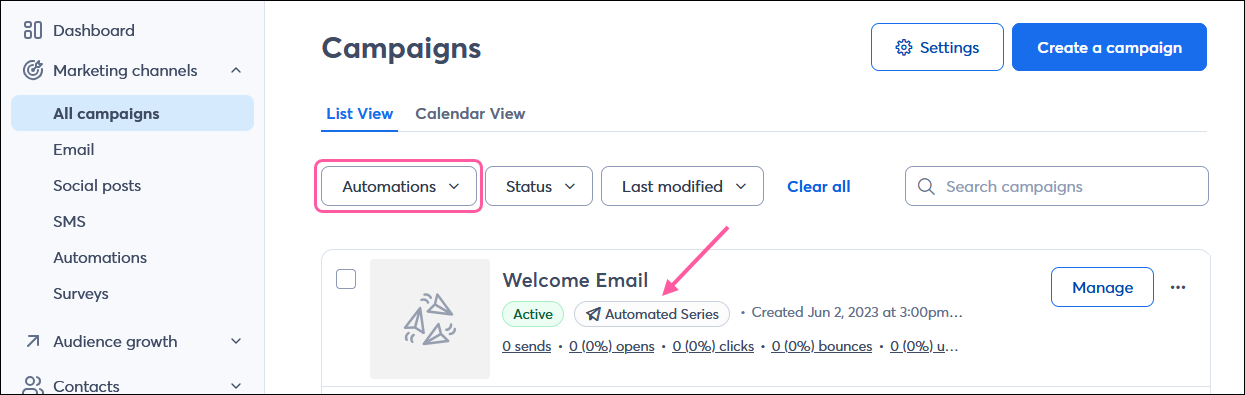
Vous avez le contrôle ultime sur le contenu que chacun de vos contacts voit, et ce dès le départ. Vous pouvez vous simplifier la tâche en envoyant le même e-mail de bienvenue à tous vos nouveaux contacts, ou personnaliser différents e-mails de bienvenue afin qu’ils soient envoyés à des listes spécifiques. Nous vous offrons plusieurs modèles d’e-mail pour vous aider à démarrer rapidement !
| Remarque : si vous voyez « Automations » (Automatisations) au lieu de « Email automation » (E-mail automatique), veuillez consulter cet article à la place. |
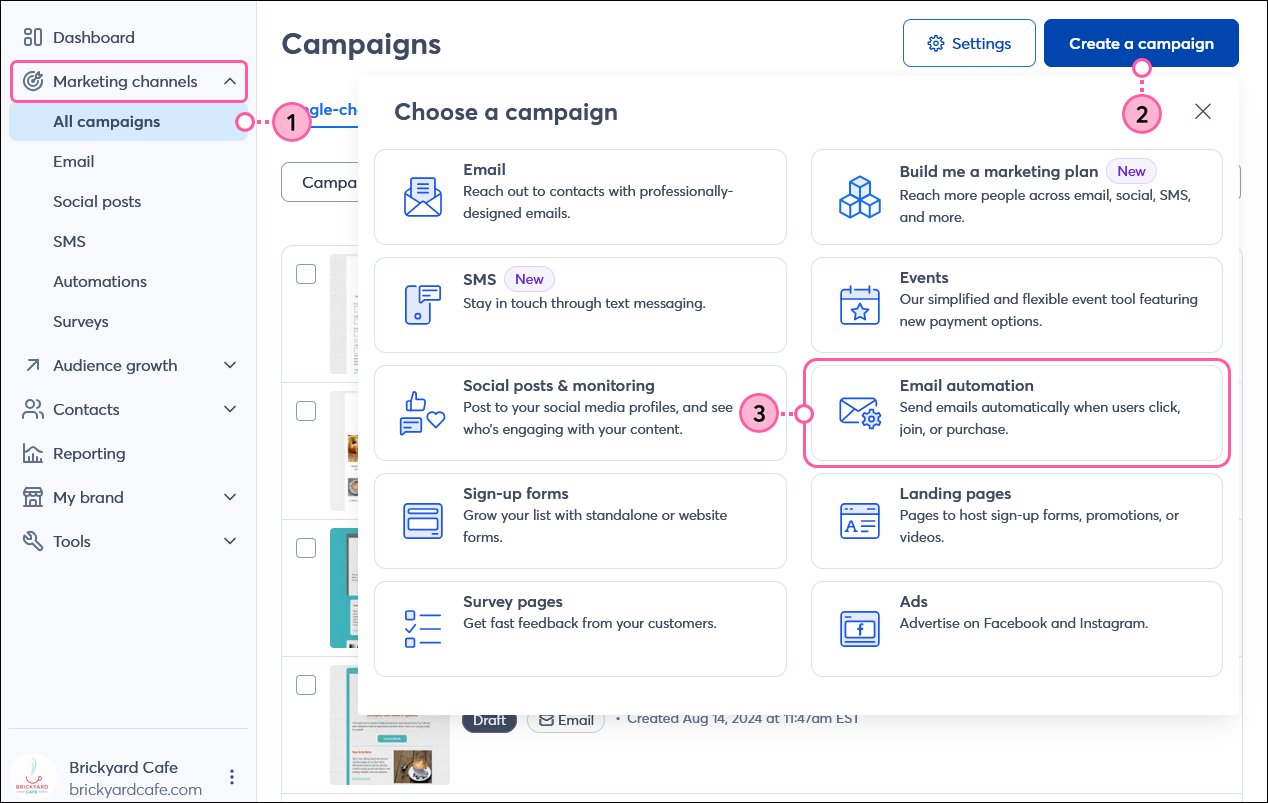

Remarque : les contacts acquis par le biais de comptes et d’intégration ne recevront pas les e-mails de bienvenue automatisés. Utilisez l’automatisation A contact joins a list (Un contact rejoint une liste) à la place. Lisez cette section pour en savoir plus.
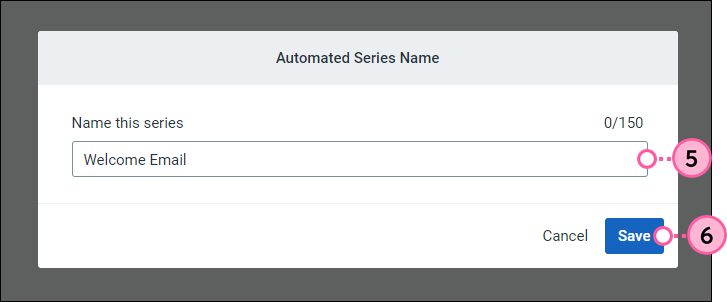
| Important : si vous avez une série d’e-mails automatisée qui se déclenche pour être envoyée aux contacts qui rejoignent la même liste, ils ne recevront pas l’e-mail de bienvenue. |
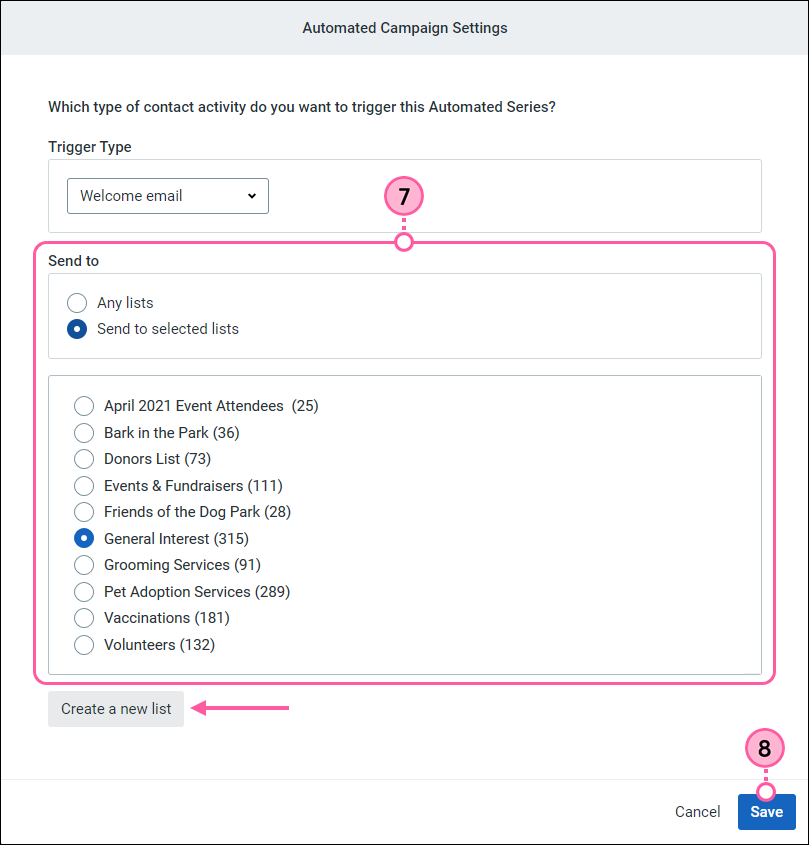
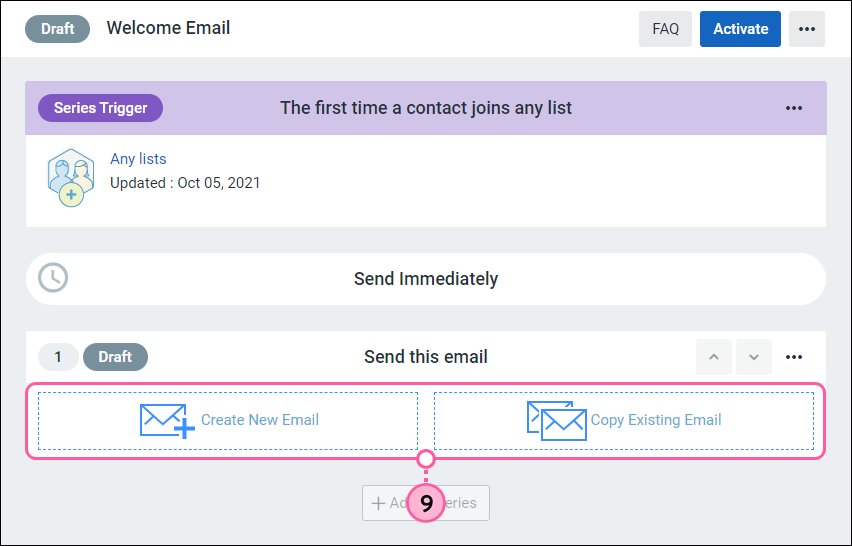
Les contacts ajoutés à Constant Contact par le biais d’une intégration telle que Spotify, Squarespace ou toute autre intégration, proviennes de deux sources : eux-mêmes ou un compte. Si la source du contact était une intégration, ces contacts ne recevront pas l’e-mail de bienvenue.
Utilisez l’automatisation Joins a list (Rejoint une liste) à la place de l’automatisation Welcome Email (E-mail de bienvenue) pour atteindre ces contacts.
Que souhaitez-vous que vos contacts sachent à propos de vous ? Voyez votre e-mail de bienvenue comme l’occasion d’un « elevator pitch » pour dire de façon concise qui vous êtes, ce que vous faites, et ce que vos contacts peuvent attendre de vous. Lorsque votre e-mail semble provenir de vous directement, cela inspire la confiance chez vos contacts.
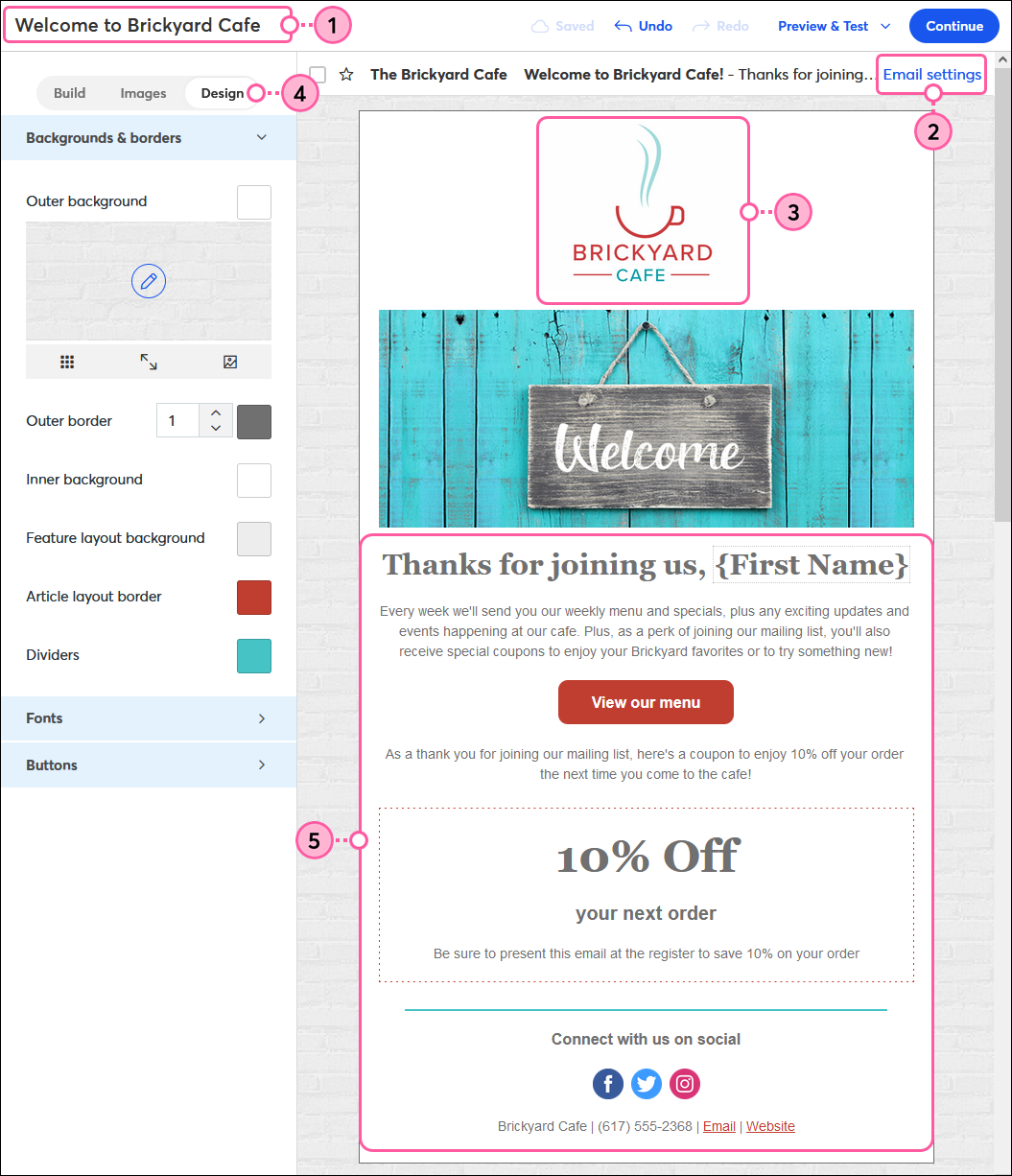
Pour le reste du contenu de l’e-mail de bienvenue, à vous de décider ! Il y a tout à fait l’espace de leur expliquer en quoi rejoindre votre liste leur sera bénéfique, ou de leur fournir des ressources supplémentaires avant que vos contacts n’aient besoin de les demander.
| Soyez un meilleur spécialiste du marketing : vous désirez avoir plus de conseils et accéder à des exemples avec de vrais clients ? Découvrez comment écrire un e-mail de bienvenue efficace ! |
Lorsque vous activez votre e-mail de bienvenue, il est automatiquement envoyé à tous les nouveaux contacts qui rejoignent la liste affectée à l’e-mail de bienvenue. L’e-mail ne sera pas envoyé aux contacts que vous ajoutez à la liste manuellement, ni aux contacts qui étaient déjà dans la liste sélectionnée avant la création de l’e-mail de bienvenue.
Remarque : si l’option Confirm Opt-in (Confirmer l’abonnement) est activée, vos contacts ne recevront pas votre e-mail de bienvenue tant qu’ils n’auront pas confirmé leur abonnement en cliquant sur le lien contenu dans l’e-mail de confirmation de l’abonnement.
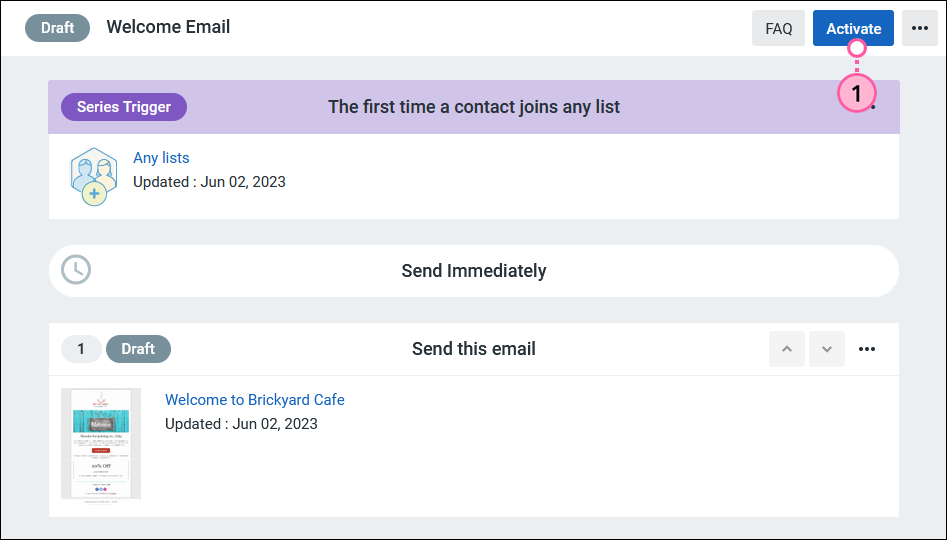
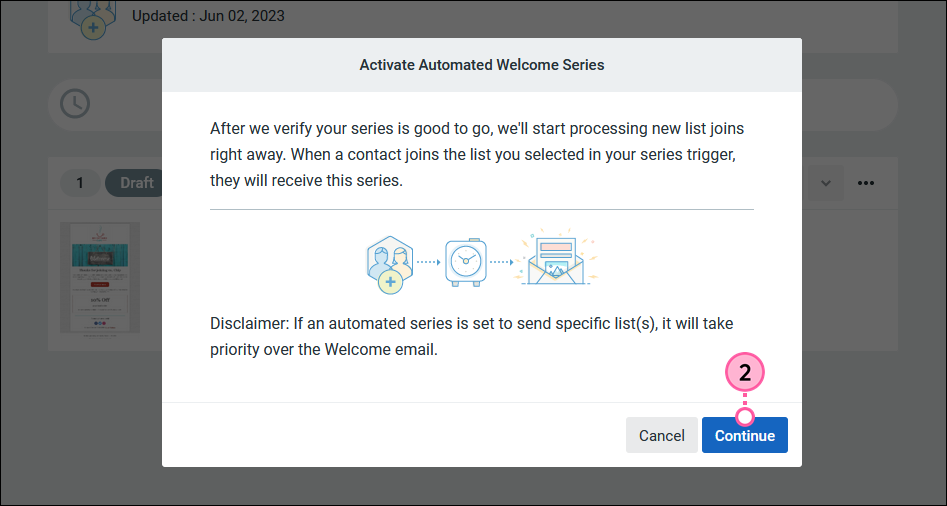
Une fois que votre e-mail de bienvenue est actif, vous pourrez voir les informations Sent (Envoyés), Opened (Ouverts) et Clicked (Cliqués). Cliquez sur l’un des chiffres hypertexte pour voir les contacts spécifiques qui ont reçu votre e-mail, ceux qui ont ouvert votre e-mail et ceux qui ont cliqué sur l’un des liens ou des boutons de votre e-mail.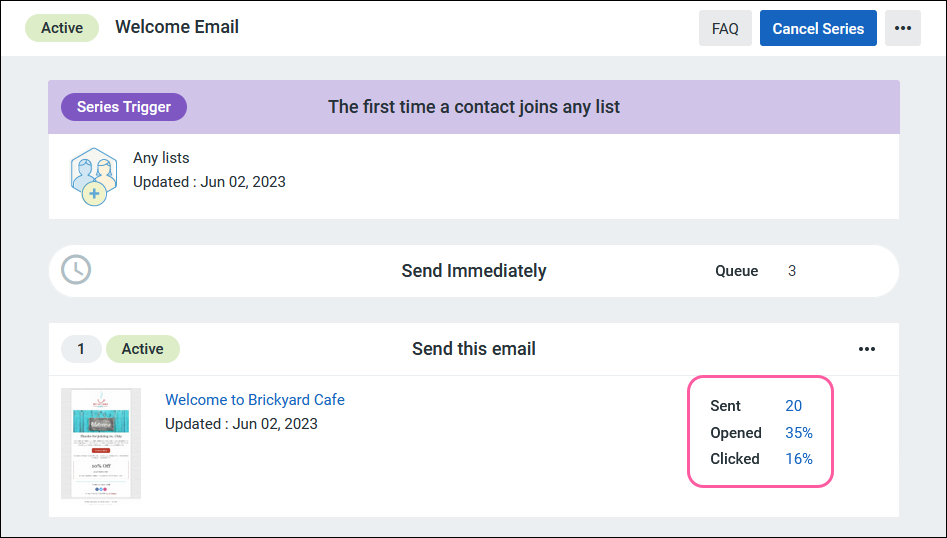
Si vous souhaitez apporter des modifications à l’e-mail une fois qu’il a été activé, vous pouvez le modifier pendant qu’il continue d’être envoyé aux nouveaux contacts. Une fois que vous aurez enregistré vos modifications, l’e-mail mis à jour remplacera la version précédente. Les contacts qui ont déjà reçu l’e-mail de bienvenue ne recevront pas la version mise à jour, qui sera reçue uniquement par les nouveaux contacts.
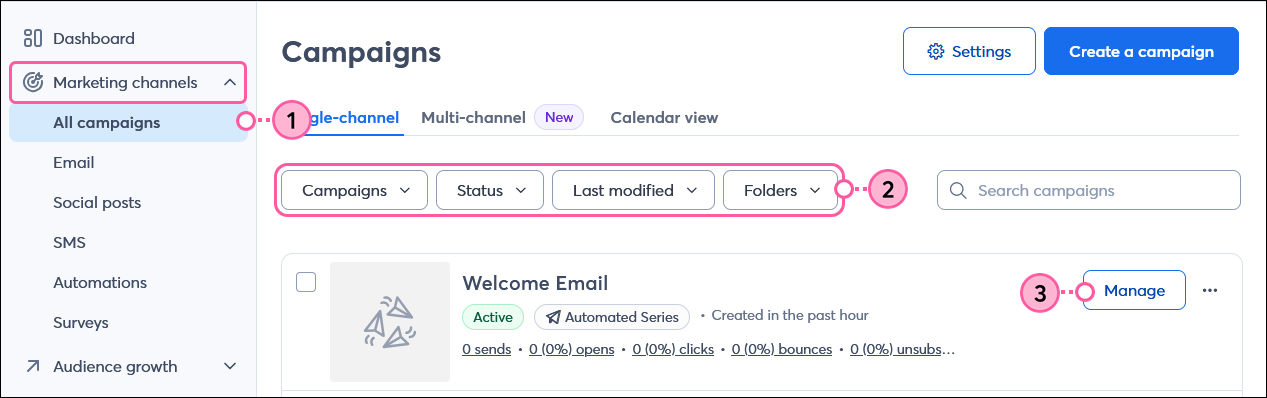
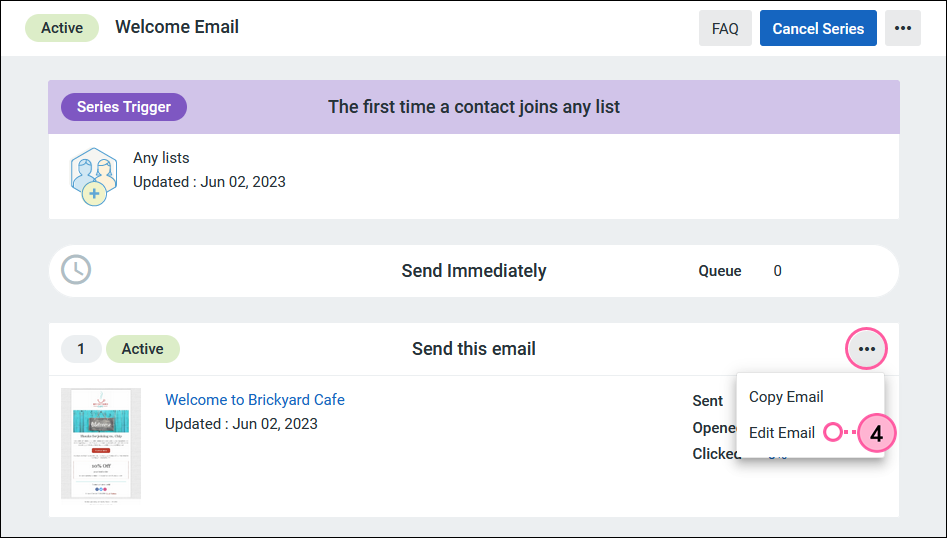
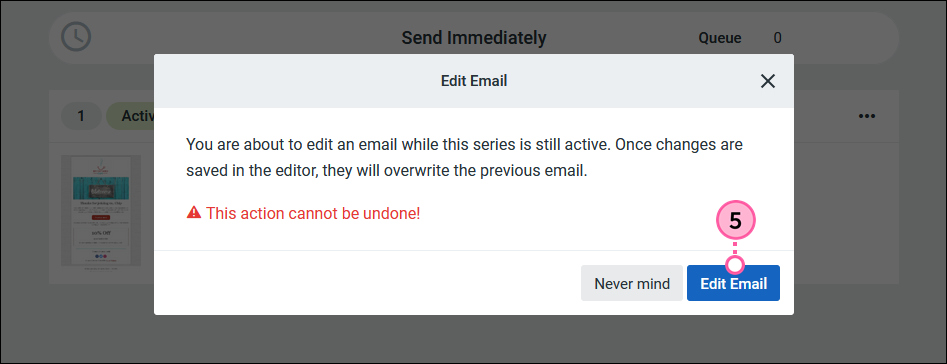
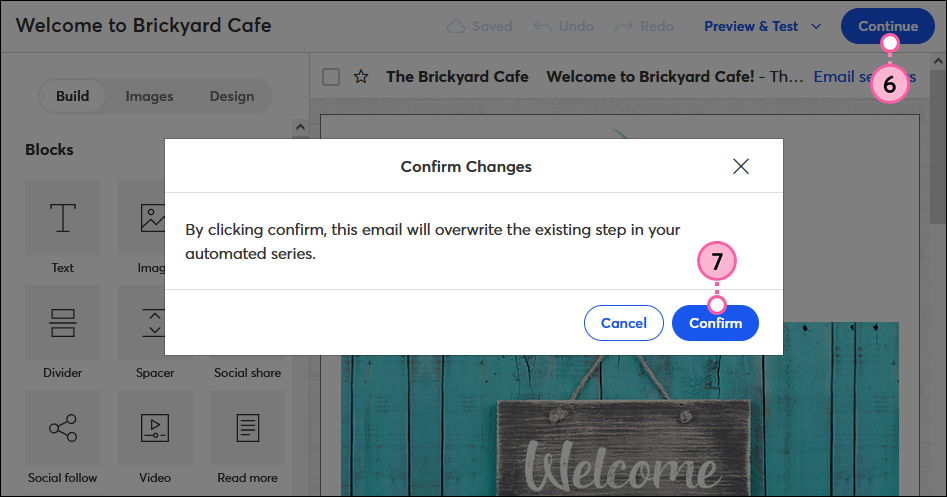
Si vous souhaitez empêcher l’envoi de l’e-mail de bienvenue aux nouveaux contacts qui rejoignent votre liste, vous pouvez l’annuler.
| Important : vous ne pouvez pas réactiver l’e-mail de bienvenue une fois qu’il a été annulé, mais vous pouvez copier l’e-mail et réactiver la copie. |
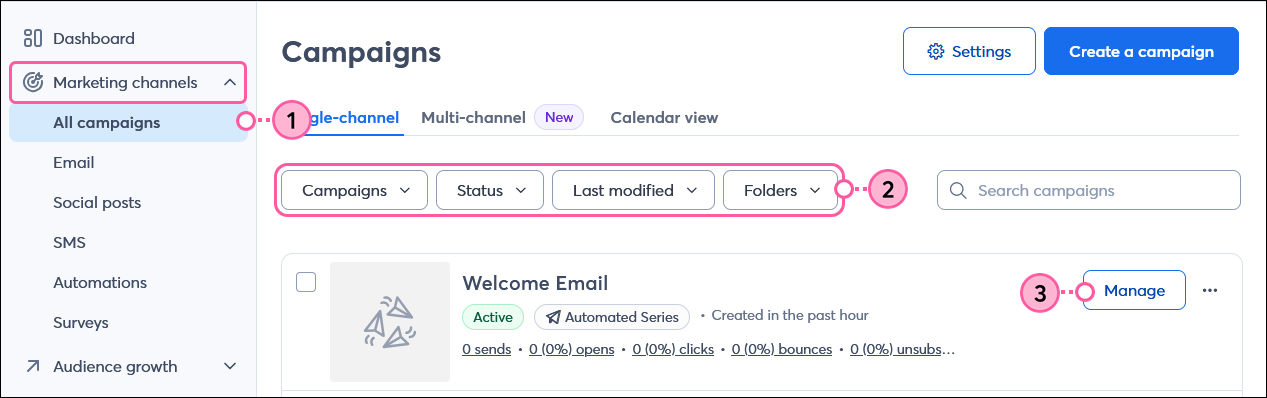
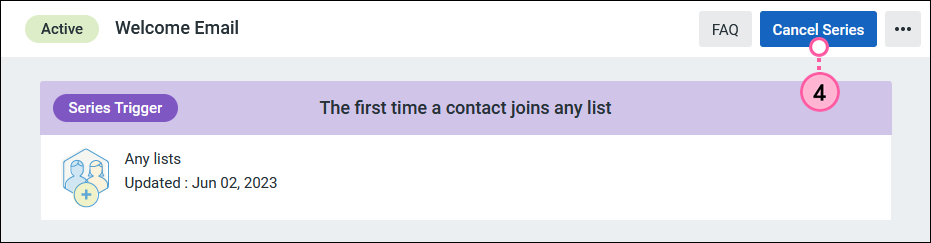
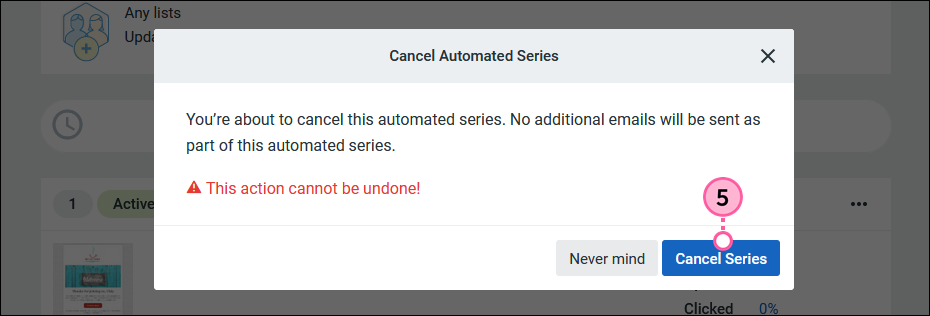
Votre e-mail de bienvenue est désormais en statut Ended (Terminé) et vos nouveaux contacts ne le recevront pas.
Copyright © 2021 · Tous droits réservés · Constant Contact · Privacy Policy